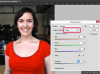Αλλάξτε το διάστημα γύρω από τις εικόνες στο Microsoft Word 2003.
Όταν εισάγετε μια εικόνα στο Microsoft Word 2003, η εικόνα θα τοποθετηθεί σε ευθυγράμμιση με το κείμενο. Όπως συμβαίνει συχνά, το έγγραφο θα έχει πολύ καλύτερη εμφάνιση εάν δημιουργήσετε λίγο χώρο γύρω από την εικόνα—μια δυνατότητα γνωστή ως αναδίπλωση κειμένου. Στο MS Word 2003, μπορείτε να καθορίσετε την απόσταση της εικόνας από το περιβάλλον κείμενο και το στυλ αναδίπλωσης κειμένου που θέλετε να χρησιμοποιήσετε.
Βήμα 1
Ανοίξτε ένα έγγραφο του Microsoft Word 2003.
Το βίντεο της ημέρας
Βήμα 2
Επιλέξτε μια εικόνα που θέλετε να αλλάξετε.
Βήμα 3
Κάντε κλικ στο μενού "Μορφή". Επιλέξτε "Εικόνα".
Βήμα 4
Κάντε κλικ στην καρτέλα "Διάταξη".
Βήμα 5
Κάντε κλικ στο "Για προχωρημένους".
Βήμα 6
Επιλέξτε την καρτέλα "Ανατύλιξη κειμένου". Επιλέξτε ένα στυλ αναδίπλωσης κειμένου που θέλετε για την εικόνα. Αυτό θα καθορίσει εάν θέλετε να τυλίξετε το κείμενο σε όλη τη διαδρομή ή μόνο στο επάνω και στο κάτω μέρος της εικόνας, για παράδειγμα.
Βήμα 7
Εισαγάγετε τιμές στα πεδία "Επάνω, Κάτω, Αριστερά και Δεξιά" για να καθορίσετε την απόσταση από το κείμενο σε κάθε πλευρά της εικόνας. Ανάλογα με το στυλ αναδίπλωσης κειμένου που έχετε επιλέξει, ενδέχεται να μπορείτε να αλλάξετε μόνο ορισμένα από τα πεδία.
Βήμα 8
Κάντε κλικ στο "OK" στο πλαίσιο διαλόγου "Για προχωρημένους". Κάντε κλικ στο "OK" για να κλείσετε το πλαίσιο διαλόγου "Μορφοποίηση εικόνας".